3ds Max的Biped动画支持一套全面的自由形态动画——Freeform模式,可以让设计师充分发挥创造力,完全控制角色的姿势、动作和时机,也是游戏动画中使用的主要制作模式。
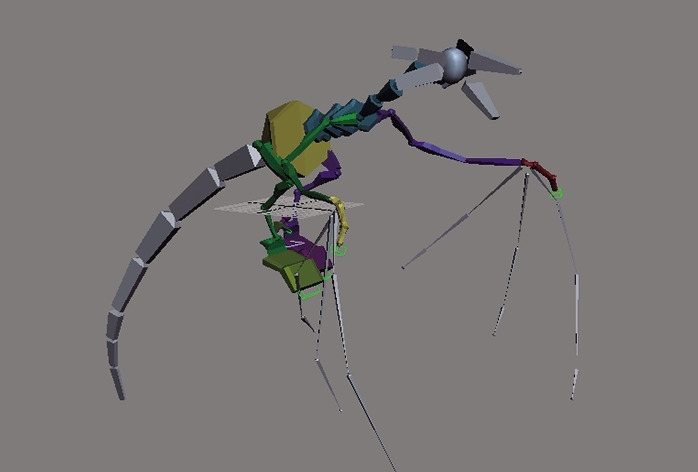
一、认识自由形式动画
自由形式模式是3ds Max默认的动画模式,也是常用的动画方式。它可以为任何两足动物角色设置关键点,并且可以通过“层”工具将多个动作混合到动画中。您还可以导入运动捕捉数据并定义动态属性。
在自由形式模式下,可以使用传统的关键帧动画设置来精确设计角色每个关节的姿态。通过设置步进键,可以将角色的手和脚锁定在固定位置。您还可以设置手和脚的枢轴点的动画,以模拟滚动运动。正向运动和反向运动可以动态混合,从而进行高级运动控制。
要开始自由形式的动画,首先激活自动关键点按钮,然后开始定位Biped。您也可以关闭自动关键点按钮,并使用“关键点信息”卷展栏上的红色按钮来创建关键帧。

创建关键帧
二、创建自由形式动画
我们学习如何为两足动物创建自由形式的动画。
(1)首先将时间滑块移动到任意帧,然后点击自动关键帧按钮,然后使用“选择并移动”、“选择并旋转”工具移动或旋转任意Biped组件,系统会自动记录移动或旋转操作的关键帧。
(2)设置Biped任何部分的姿势,然后打开“关键点信息”卷展栏,单击“设置关键点”按钮。然后设置手和脚的姿势,然后打开“关键点信息”卷展栏,并单击“设置踏板关键点”按钮来创建将手和脚放入空间的关键点。
当Studio在以下帧上创建关键帧时,不会在第0帧自动创建关键帧。因此,有必要在第0帧选择两足动物的所有部分,然后单击“设置关键点”为所有部分手动创建关键点。
如果要从足迹动画创建自由形式动画,需要选择Biped。然后打开“运动”面板的“两足动物”卷展栏,单击“转换”按钮,弹出转换为自由形式的对话框后,单击“确定”按钮。
创建自由形式动画的过程如下。
1选择轨迹
要使用自由形式的方法制作角色动画,我们需要知道如何选择要制作动画的部分,还需要知道影响这些部分的运动类型。3ds Max和Character Studio骨骼系统提供了许多不同的方法来选择和移动动画轨迹。每个两足动物的身体部位和运动数据可以在“轨迹视图”或“轨迹栏”中查看。
要快速选择轨迹,也可以使用“轨迹选择”卷展栏。使用这些按钮,您可以快速选择Biped重心水平和垂直移动的轨迹,也可以选择相对或对称的肢体。Biped是唯一可以使用这种方法的物体,它的重心轨迹可以分为三种:水平、垂直和旋转。
2移动链接生成动画
使用“选择和移动”工具来移动两足动物的链接(骨骼)以生成动画。骨盆、头部、颈部、脊柱和尾部不能移动,只能旋转移动。选择整个Biped时,仅移动其重心。
3旋转链接生成动画
使用“选择和旋转”工具旋转变换来调整两足动物的链接姿势以生成动画。为了使两足动物自然移动,旋转时会限制一些关节,例如肘部和膝盖。当关节可以围绕X、Y和Z的所有三个轴旋转时,关节具有三个自由度。通过选择关节自由度并在“层次”面板的“锁定”卷展栏上设置选项,可以修改关节自由度。
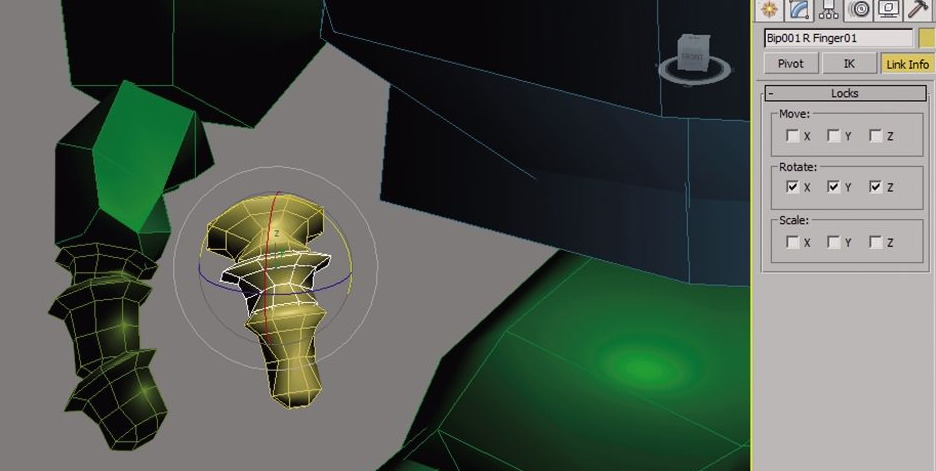
4旋转多个Biped链接
旋转多个Biped链接时,将生成卷曲效果,例如手指绕着玻璃卷曲或尾巴上下卷曲的动画效果。通常,选择对象及其所有子对象进行旋转,例如手及其所有手指。
通过使用弯曲链接模式和扭曲链接模式,可以自然地将一个链接的旋转转移到其他链接。
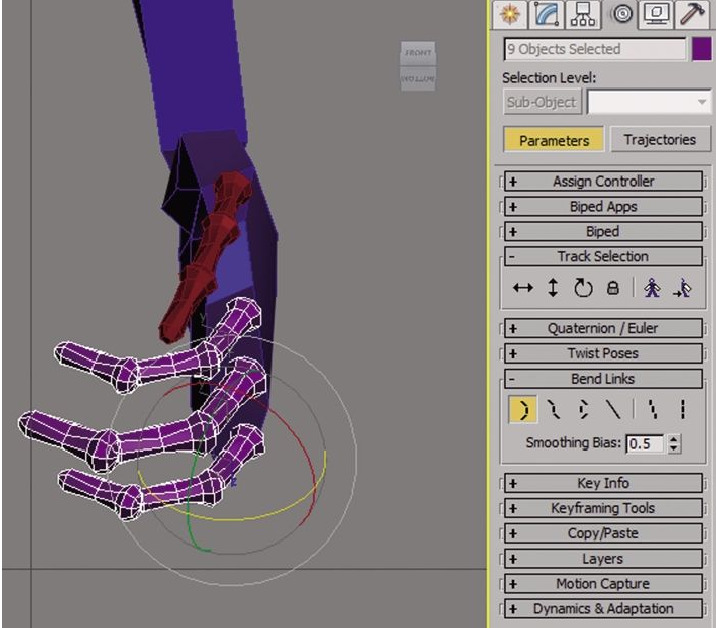
使用曲线链接模式自然旋转链接。
使用弯曲链接模式旋转两足动物脊椎、颈部或尾部的多个链接。在对脊椎应用旋转后,此方法对于定位两足动物的臀部特别有用。
保存与其他两个轴的关系时,使用扭曲链接模式沿X轴扭曲多个链接。结合这两种模式可以更好地控制脊柱、颈部或尾部的链接的旋转。





